Hướng dẫn cách gỡ phần mềm tận gốc trên máy tính
12:59 - 07/03/2019
Việc gỡ phần mềm trên máy tính rất đơn giản và có rất nhiều cách khác nhau. Máy tính DND hướng dẫn cách gỡ phần mềm tận gốc trên máy tính. Đảm bảo ai cũng có thể làm được.
Hướng dẫn cách gỡ phần mềm tận gốc trên máy tính
Chúng ta phải gỡ phần mềm khi nào?
● Khi mà phần mềm đang sử dụng đột nhiên bị lỗi, không sử dụng được, hoặc bị giới hạn nhiều tính năng. Gỡ bỏ để cài đặt phần mềm khác cho máy tính.
● Trong quá trình cài đặt phần mềm, bạn vô tình cài đặt thêm 1 số phần mềm khác do nhà phát hành phần mềm đã mặc định sẵn mà không bỏ chọn. Do nhu cầu không sử dụng đến bạn gỡ bỏ để giúp máy tính tăng tốc.
● Bạn gỡ bỏ phiên bản cũ, lên đời phiên bản mới hơn phục vụ công việc.
● Bạn gỡ phần mềm khi phần mềm đó là bản thử nghiệm do bạn không thích hoặc không còn nhu cầu sử dụng đến nữa. Mục đích giúp máy tính hoạt động ổn định hơn, vận hành tốt hơn và giải phóng dung lượng bộ nhớ.

Gỡ phần mềm là công việc đơn giản mà bất cứ ai cũng có thể làm thuần thục. Và cũng có rất nhiều cách khách nhau để làm điều đó. Bạn đã biết cách gỡ phần mềm chưa? Hãy Update kỹ năng này chắc chắn bạn sẽ phải dùng đến nó rất nhiều đó. Rồi! giờ chúng ta bắt tay vào làm ngay nhé.
Cách gỡ bỏ phần mềm trên hệ thống Windows:
1: Cách gỡ phần mềm trên máy tính cài đặt Windows XP:
Việc gỡ phần mềm trên máy tính dùng windows XP rất đơn giản, bạn chỉ cần thao tác theo các bước dưới đây:
Bước 1: Bấm chọn Start => Chọn Control Panel.
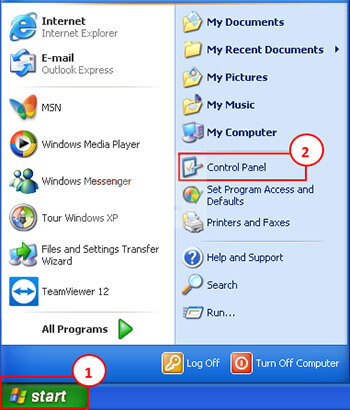
Bước 2: Hộp thoại Control Panel xuất hiện, bạn chọn Add or Remove Programs.
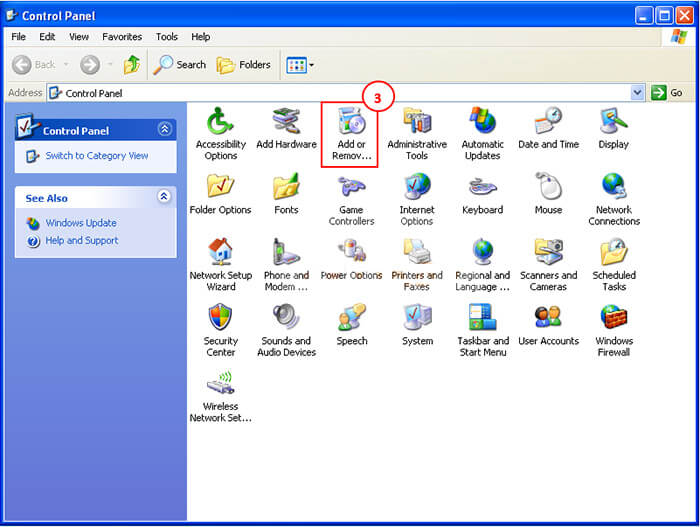
Bước 3: Trong hộp thoại Add or Remove Programs, bạn tìm và chọn chương trình mình muốn gỡ, sau đó bấm nút Change/Remove.
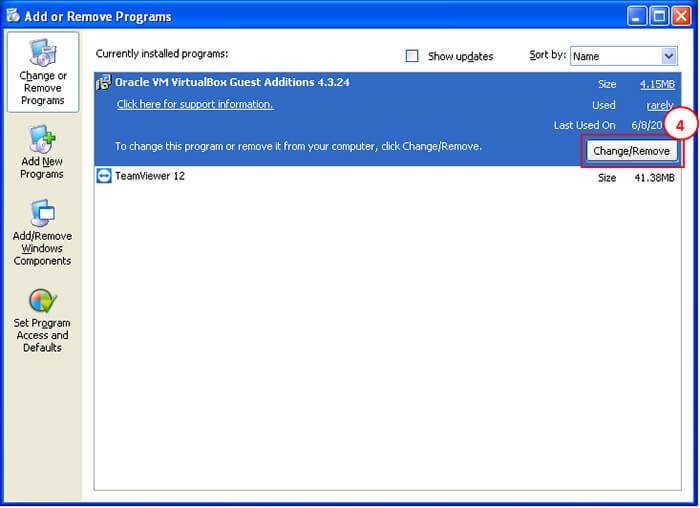
2: Cách gỡ phần mềm trên máy tính cài đặt Windows 7:
Để gỡ phần mềm trên máy tính cài đặt hệ điều hành windows 7, bạn thao tác theo các bước sau:
Bước 1: Bấm chọn Star => Chọn Control Panel.
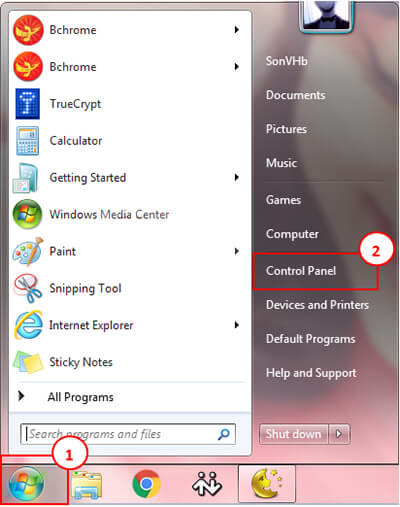
Bước 2: Hộp thoại Control Panel xuất hiện => Ở mục Programs chọn Uninstall a program.
Nếu giao diện không giống giao diện sau, bạn vào mục View by => Chọn Category.
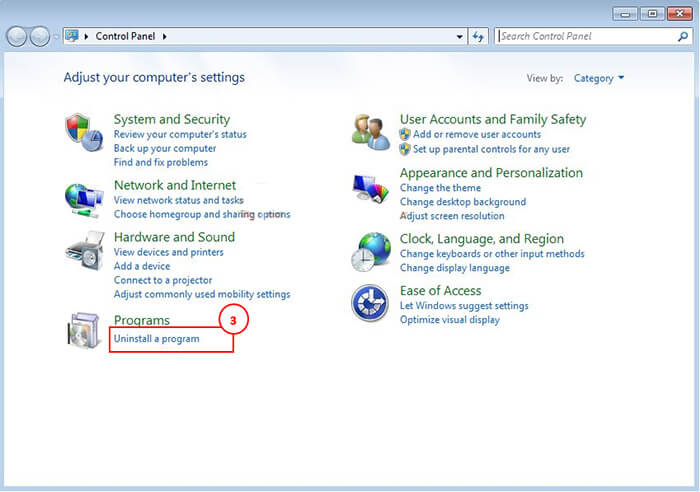
Bước 3: Trong hộp thoại mới xuất hiện, bạn tìm đến chương trình muốn gỡ, sau đó bấm nút Uninstall/Change.
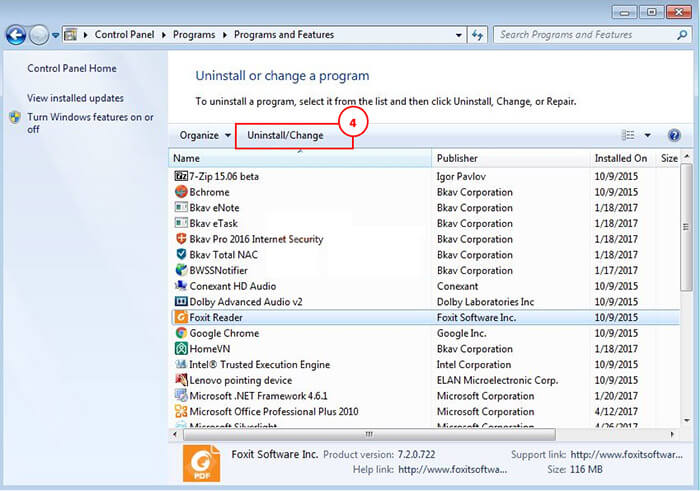
3: Cách gỡ phần mềm trên máy tính cài đặt Windows 8/ Windows 10.
Gỡ phần mềm trên hệ điều hành windows 8/windows 10 là như nhau. Bạn hãy thao tác gỡ phần mềm theo các bước dưới đây:
Bước 1: Bạn bấm chuột phải vào nút Start => chọn Programs and Features.
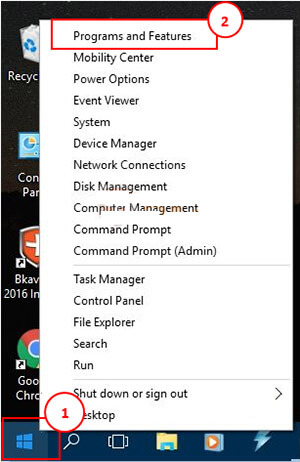
Bước 2: Trong hộp thoại mới xuất hiện trên màn hình, bạn tìm đến chương trình cần gỡ bỏ, sau đó bấm nút Uninstall.
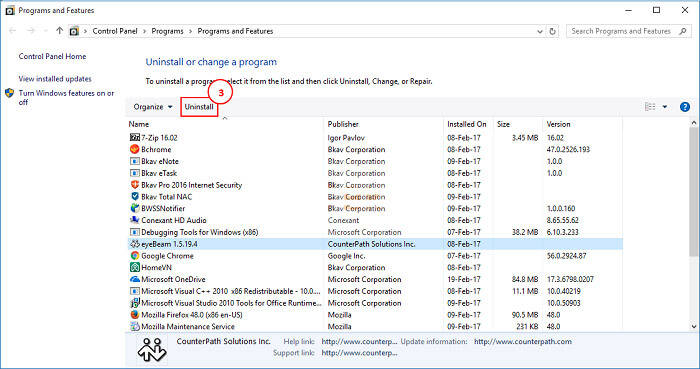
Lưu ý: Tuy cách gỡ phần mềm bằng Control Panel trên hệ thống chọn chức năng Uninstaller để gỡ là cách cơ bản và được người dùng máy tính sử dụng nhiều nhất. Tuy nhiên nếu bạn sử dụng cách gỡ này, bạn sẽ không xóa được hoàn toàn các file rác mà trương trình để lại trong hệ thống. Vậy nên, nếu bạn thực sự muốn cài triệt để thì bạn có thể sử dụng các phần mềm gỡ bỏ chương trình chuyên gỡ phần mềm thì sẽ triệt để hơn.
Cách gỡ phần mềm bằng phần mềm gỡ ứng dụng.
1: Gỡ phần mềm bằng Ccleaner.
Phần mềm Ccleaner chắc hẳn đã quá quen thuộc đối với người dùng điện thoại hay máy tính. Nó không chỉ có chức năng dọn rác, làm sạch máy tính, giúp máy tính tăng tốc. Nó còn có nhiệm vụ gỡ phần mềm ra khỏi máy tính.
2: Gỡ phần mềm bằng Total Uninstall.
Total Uninstall được mệnh danh là “ phần mềm gỡ ứng dụng số 1 thế giới” Quả thật nó đang làm rất tốt vai trò của mình trong việc gỡ bỏ cài đặt. Nó chụp lại và ghi nhớ toàn bộ tình trạng máy tính trước khi có ứng dụng được cài đặt, sau đó nó lại chụp lại 1 lần nữa sau khi máy tính cài đặt xong. Total Uninstall làm việc theo dạng sơ đồ cây, nó sẽ phần tích trước và sau khi cài đặt phần mềm. Cuối cùng nó sẽ gỡ các thư mục, khóa dư thừa và đưa máy về tình trạng lúc chưa cài đặt.
3: Gỡ phần mềm bằng Revo Uninstaller Pro.
Revo Uninstaller Pro là phần mềm gỡ bỏ ứng dụng được đánh giá top đầu trong Topreview. Revo Uninstaller Pro tích hợp phương pháp gỡ phần mềm tiên tiến, giúp bạn gỡ bỏ triệt để các phần mềm cứng đầu nhất. Revo Uninstaller Pro sở hữu 8 công cụ tiện dụng và mạnh mẽ giúp làm sạch hệ thống.
4: Gỡ bỏ phần mềm bằng Your Uninstaller! Pro.
Your Uninstaller! Pro có giao diện trực quan và dễ sử dụng. Theo quan điểm cá nhân mình đã trải nghiệm thì thấy nó khá tuyệt vời, mình lựa thường xuyên sử dụng nó cũng 1 phần vì nó dễ kích hoạt bản quyền nhất.
Your Uninstaller! Pro hỗ trợ quét sâu và gỡ sạch các phần mềm ra khỏi máy tính cực kỳ nhanh. Nhưng xét 1 cách toàn diện thì Your Uninstaller! Pro vẫn thua 2 phần mềm bên trên là Total Uninstall và Revo Uninstaller Pro.
Lời kết:
Như vậy máy tính DND đã hướng dẫn chi tiết cho các bạn các cách gỡ phần mềm thông dụng nhất hiện nay bằng các công cụ có sẵn trên windows và bằng các phần mềm chuyên dụng để gỡ bỏ triệt để bất kỳ phần mềm nào ra khỏi máy tính của bạn. Tuy nhiên, chúng tôi khuyên chỉ trường hợp bất khả kháng bạn mới nên sử dụng phần mềm chuyên dụng nhé, bởi đôi khi nó gỡ triệt để quá lại gỡ luôn các file cần thiết trên hệ thống windows gây ra lỗi win. Chính vì vậy hãy nên trung thành với Uninstall a program trên windows của ông chùm Microsoft sẽ an toàn hơn.
Xem thêm: Địa chỉ uy tín cài đặt phần mềm tại nhà.
Địa chỉ uy tín sửa máy tính tại nhà Hà Nội.
Trường hợp quý khách không thể tự gỡ phần mềm hoặc quá trình gỡ gặp trục trặc. Hãy liên hệ cho các chuyên viên máy tính DND hỗ trợ bạn. Mọi thông tin quý khách vui lòng liên hệ qua thông tin sau để được hỗ trợ:
Ms Dũng - Tổng đài tư vấn, hỗ trợ kỹ thuật:
Hotline: 0983.601.007
Email: Dongocdung2312@gmail.com
****************************************
TRUNG TÂM CÀI ĐẶT ỨNG DỤNG TRÊN MÁY TÍNH - MÁY TÍNH DND.
Chuyên cài đặt – sửa chữa – bảo dưỡng PC – Laptop – Macbook – Máy in.
Hotline: 0983.601.007 – 0911.013.000
Website: Suamaytinhtainha247.com.vn
Emai: Maytinhdnd@gmail.com.vn




